Hvordan Fixer Jeg Video Lag på Windows 11?

For at løse video lag problemer på Windows 11, opdater dine grafikdrivere til den nyeste version og deaktiver hardwareacceleration.
Vi har for nylig været vidne til et phishing-svindel rettet mod Google Doc-brugere. Brugere modtog e-mails fra de forfalskede e-mailadresser, der narrede dem til at give adgang til en ondsindet software. Derfra begyndte angrebet at sprede sig i andre indbakker.
Det er ikke første gang, at brugere er blevet angrebet gennem deres indbakker, og det stopper bestemt ikke her. Cyberkriminelle sendte spam-e-mails for at få adgang til personlige oplysninger og bankoplysninger, da det er omkostningseffektivt og er næsten en gratis tjeneste, som du kan bruge til at sende massebeskeder på meget kort tid. Falske e-mails er ofte forklædt, så de ligner en besked sendt fra banken.
E-mail er en åben dør ind til dit netværk; de tilgås dagligt, og data passerer gennem dem hver dag. Kriminelle bruger e-mails til at snige sig og smide en forklædning ved at udgive sig for at være en anden, såsom en du kender, og derefter forsøge at få adgang til de fortrolige oplysninger.
Vi skal alle være opmærksomme på disse typer angreb, da de stiger for hver dag, der går. Med dette i tankerne vil vi bare sikre os, at din indbakke er sikker mod disse angreb. Der er ingen garanti for din sikkerhed, men tipsene nedenfor hjælper dig med at minimere risikoen og hjælpe dig med at forblive beskyttet mod phishing-angreb.
Se også: Et nyt trick, der lader hackere skjule deres phishing-URL'er
E-mail-klientfiltre:
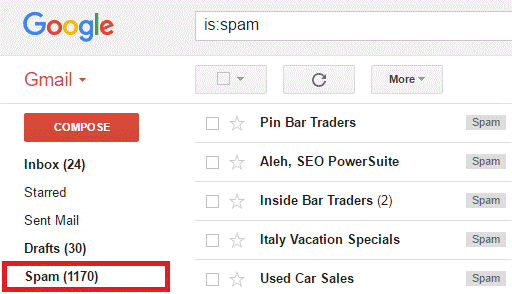
E-mail-klienter, som vi oftest bruger, hvad enten det er Gmails webportal eller et desktopprogram som Outlook, har nogle sikkerhedsværktøjer til at beskytte din indbakke. Det kan automatisk registrere mistænkelige e-mails og markere dem som spam og flytte dem til din spam-mappe.
Du kan også hjælpe din e-mail-klient med at opdage spam-e-mails ved at markere dem, når de lander i din indbakke, dette vil gøre det lettere for programmet at opdage noget uønsket.
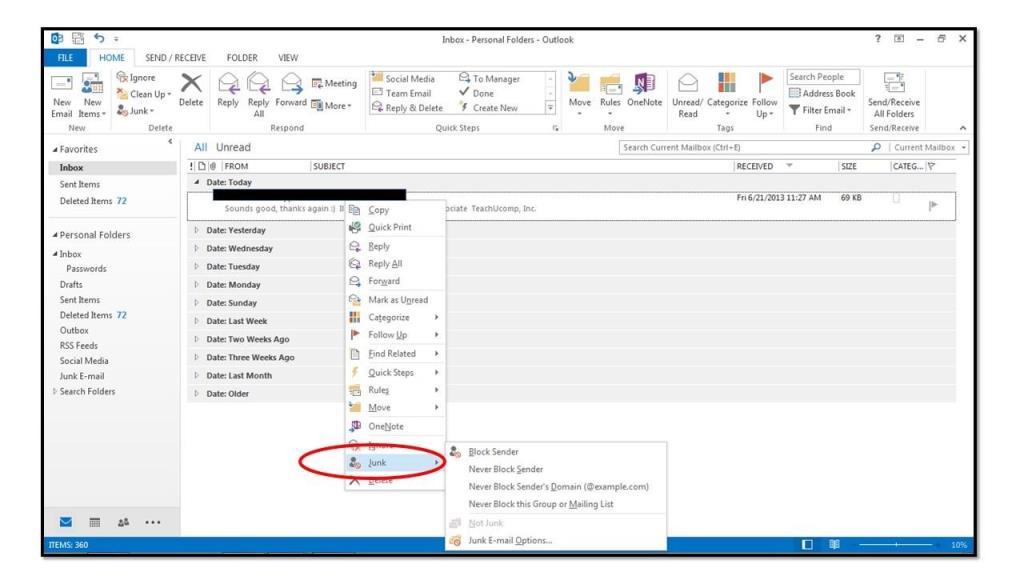
Klik ikke på linket i e-mailen, især hvis det kommer uden nogen kontekst og især hvis det kommer fra ukendte kilder. Bemærk også, at phishing-e-mails ser ud til at komme fra betroede kontakter, men tjek e-mail-adresserne, da de ofte er bizarre.
Sådan tjekker du afsenderens e-mailadresse:
Gmail
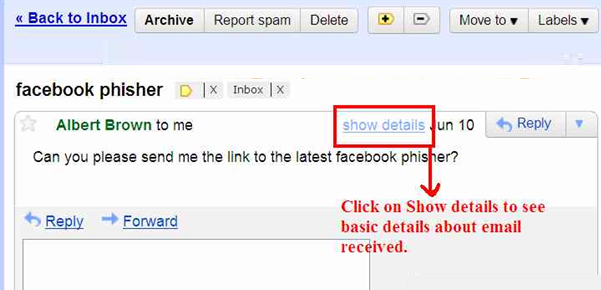
Alternativ metode:
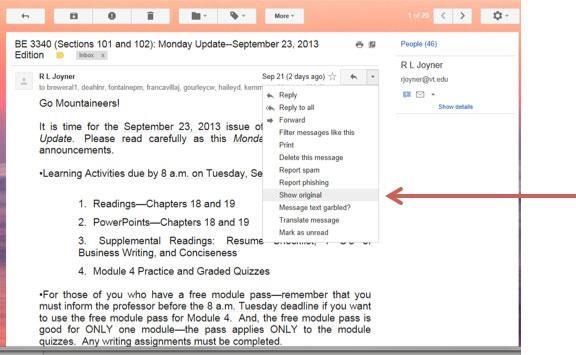
Brugere bør ikke åbne mailen, bare fordi den er modtaget fra en kendt kilde. Besked, der kommer fra en kendt kontakt med den korrekte e-mailadresse, er ikke nødvendigvis sikker.
Hvis afsenderen, som du kender, bliver ramt af et phishing-angreb, så kan deres gyldige e-mailadresse bruges til at sende ondsindede beskeder. Så før du klikker på et link eller åbner en mail, skal du kontrollere konteksten, da det er nøglen.
Når du modtager et telefonopkald fra ukendt nummer eller en besked, der ikke giver mening, stiller du også et spørgsmål, hvorfor så ikke, når du modtager en e-mail? Du bør stille de samme spørgsmål, når du modtager mail uden kontekst, eller før du åbner vedhæftede filer.
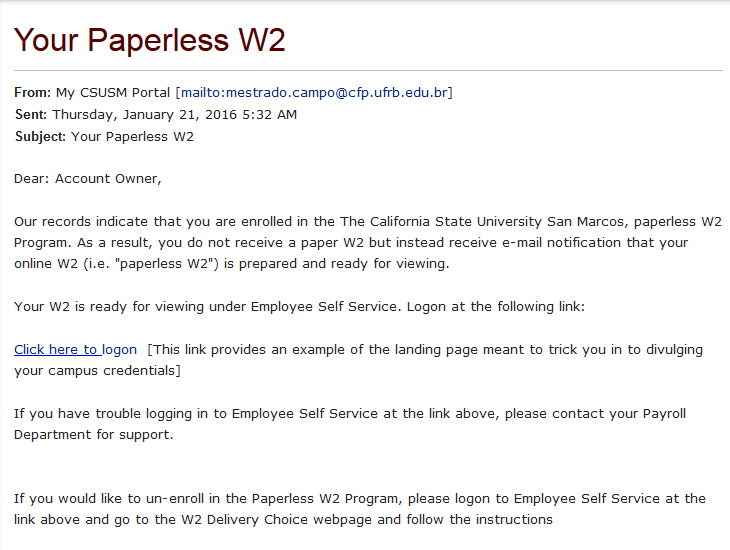
Du kan også lide: Hej verden! Gør dig klar til "WannaCry" Ransomware-angreb
Hvordan finder man en phishing-e-mail?
Cyberkriminelle bliver kloge dag for dag. De udarbejder mails, der ser ægte ud, og brugerne bliver et let bytte for dem, men stavefejl og akavede layout er et alarmerende tegn.
En anden måde at tjekke en spam-e-mail på er at holde musen over eventuelle links eller vedhæftede filer modtaget i mailen. Dette kan give et eksempel og vil hjælpe dig med at se et eksempel på et potentielt problem, før du klikker.
Du kan også tjekke link-URL'en i din browsers adresselinje, når du åbner URL'en kan du se et grønt hængelåssymbol i højre side af adresselinjen, der informerer om webstedet er sikret og betroet. Hvis en login-side dukker op, eller der er tvivl, skal du ikke fortsætte.
Browserudvidelser kan også hjælpe med at beskytte dig mod phishing-angreb.
Hvis du bruger Gmail og Google Browser, gør Gmail Sender Icons-udvidelsen det nemmere at identificere, hvor en besked er ankommet fra.
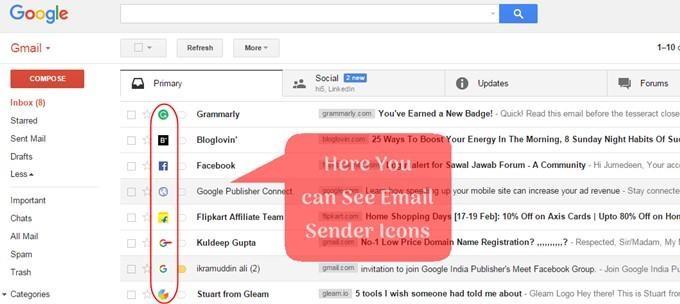
Googles egen Password Alert-udvidelse advarer dig, hvis du bliver omdirigeret til et ikke-Google-websted, hvor du er ved at indtaste adgangskoden til din Google-konto.

Sikkerhed ud over din postkasse
Bare ved at holde et tjek på indbakken er du ikke sikker, beskyttelsen går ud over din indbakke. Efterhånden som antallet af phishing-angreb stiger, tager e-mail-klienter også forholdsregler. De fleste browsere i disse dage kommer med indbyggede sikkerhedsforanstaltninger for at forhindre phishing-forsøg. Til dette skal du sørge for, at din valgte browser til enhver tid holdes opdateret.
Ikke kun at holde browseren opdateret vil hjælpe, brugerne skal også holde deres operativsystem og antiviruspakke opdateret. Et antivirusprogram på Windows giver ekstra sikkerhed og beskytter mod farlige vedhæftede filer, der kan skade din computer.
Se også: Gmail er det seneste offer for phishing-angreb!
Mens du bruger offentlig Wi-Fi, skal du også være forsigtig, da usikrede netværk giver hackere mere plads, når det kommer til at spoofe og stjæle dine oplysninger. Hvis du skal bruge internettet, når du er væk fra hjemmet, undgå at bruge websteder, der handler med følsomme oplysninger.
Konklusion
Det er altid en god idé regelmæssigt at holde styr på plug-ins og tilføjelser, der er forbundet med din e-mail-indbakke. Dette vil hjælpe dig med at holde styr på tredjepartsprogrammer, og hvis de har adgang til din Gmail- eller Yahoo- eller Outlook-konto, kan du blokere dem. Fra et sikkerhedssynspunkt bør antallet af disse tilføjelser være minimum.
Til sidst, hold dig informeret, hold altid øje med de nye typer angreb og hold dit system opdateret med brug altid en opdateret antivirus.
For at løse video lag problemer på Windows 11, opdater dine grafikdrivere til den nyeste version og deaktiver hardwareacceleration.
Vi har brugt lidt tid med Galaxy Tab S9 Ultra, og den er den perfekte tablet til at parre med din Windows PC eller Galaxy S23.
Lær hvordan du fremhæver tekst med farve i Google Slides appen med denne trin-for-trin vejledning til mobil og desktop.
Mange nyhedsartikler nævner det "mørke web", men meget få diskuterer faktisk, hvordan man får adgang til det. Dette skyldes hovedsageligt, at mange af de hjemmesider, der findes der, huser ulovligt indhold.
Indstil timere til Android-apps og hold brugen under kontrol, især når du har vigtigt arbejde, der skal gøres.
At vide, hvordan man ændrer privatlivsindstillingerne på Facebook på en telefon eller tablet, gør det lettere at administrere din konto.
Lær alt om PIP-tilstand i Google Chrome, og hvordan du aktiverer det for at se videoer i et lille billede-i-billede-vindue, ligesom du kan på dit TV.
Hav det sjovt i dine Zoom-møder med nogle sjove filtre, du kan prøve. Tilføj en halo eller se ud som en enhjørning i dine Zoom-møder med disse sjove filtre.
Opdag hvordan du nemt og hurtigt kan aktivere mørk tilstand for Skype på din Windows 11 computer på mindre end et minut.
Så, du har fået fat i denne slanke og kraftfulde enhed, og det er stort set alt, hvad du har drømt om, ikke? Men selv de bedste gadgets har brug for en pause.






